
Приветствую Вас на сайте remonter.info. Сегодняшняя статья будет первой в категории IP видеонаблюдение, и сегодня мы рассмотрим “физическое” подключение IP камер используя обжимной инструмент. В последующих статьях рассмотрим уже другие типы подключения и настройки камер.
Почти все IP видеокамеры имеют Ethernet порт, который работает на скорости 100 мегабит. Этого вполне достаточно для передачи качественной картинки. Для того, чтобы передать такую скорость, нам необходимо всего 4 провода (2 пары). Так как в стандартном кабеле всего 8 проводов (4 пары), то 2 пары мы задействуем под передачу именно сигнала от камеры, остальные 2 пары под питание камеры.
Данный способ стабильно работает на расстояние около 100 метров.
Для подключения IP камеры нам понадобиться такой инструмент:
- Сама видеокамера
- Блок питания. Выбирается с расчетом 1 Ампер на одну видеокамеру. К примеру, если подключаем 4 камеры, необходим блок питания на 4 ампера минимум. Вообще, чем мощнее блок питания, тем лучше.
- Провод “витая пара” на 8 жил. Бывает витая пара на 4 жили, она нам не подойдет.
- Штекер питания для камеры 2.1 мм на 5.5 мм.
- Обжимной инструмент.
- Штекера RJ-45

Первым делом снимаем изоляцию с витой пары. Обжим проводников будем проводить по прямой схеме. При этой схеме используются проводники: оранжевый, оранжево-белый, зеленый и зелено-белый. Для питания будем использовать остальные 2 пары, а именно синяя пара это “+”, коричневая пара это “-“.
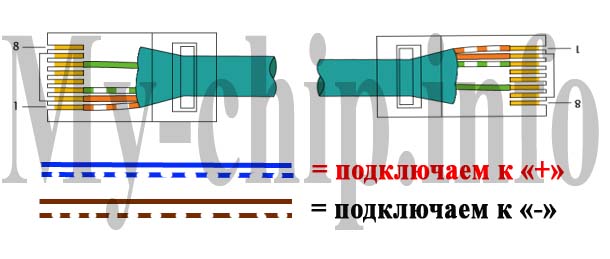
Выпрямляем проводники и выставляем их в такой последовательности:
оранжево-белый – 1 пин,
оранжевый – 2 пин,
зелено-белый – 3 пин,
зеленый – 6 пин.

Далее самое трудное. Надеваем штекер Rj-45. В первый раз это очень трудно, но с практикой проводить эту процедуру будет намного легче. У меня на это уходит около 10 -20 секунд.

Теперь можно приступить к подключению штекера питания. На штекере подписаны плюс и минус, соответственно синюю пару подключаем к полюсу, коричневую к минусу.


Далее подключаем блок питания. Синюю пару к плюсу блока питания, коричневую к минусу соответственно.
Штекер RJ-45 подключаем также как и в предыдущем примере.


После этого, можно подключить камеру к коммутатору или напрямую к ПК. После того как блок питания будет включен в сеть, на камере должен загореться индикатор, который свидетельствует о правильном подключении видеокамеры.

В следующих статьях рассмотрим создание сети из нескольких камер и их настройку.
Спасибо за внимание и до скорых встреч.
Источник: remonter.info
Как подключать ip камеры – подробная инструкция

Что же представляют из себя такие устройства? Прежде всего они не только имеют встроенный вебсервер, но и способны работать с Wi-Fi или Ethernet сетями. Такое их устройство даёт возможность подключаться к сетям LAN, WAN или Wi-Fi.
Этим устройствам может быть присвоен IP-адрес, который даёт возможность получать видеоинформацию с камер с любого компьютера, который присоединён к интернету. Для просмотра можно воспользоваться не только специализированным программным обеспечением, предназначенным для работы с такими видеокамерами, но и получать информацию посредством обычного интернет-браузера.

Кроме стандартных функций видеонаблюдения современные IP-камеры могут использовать также разного рода дополнительный функционал.
- Передача не только видеоинформации, но и аудиоданных.
- Динамик для громкой связи.
- Дополнительные датчики движения или другие датчики.
- Дополнительная возможность отправки сообщений по электронной почте.
Такое видеонаблюдение может использоваться не только для контроля безопасности, но и для наблюдения на таких объектах, как шахты или очень удалённые объекты. Также иногда IP-камеры используются в культурных целях.
Примером может быть установка такого оборудования в местах, где есть знаменитые культурные памятники или красивые пейзажи. Иногда эти видеокамеры могут применять для скрытого наблюдения, например, в крупных магазинах в целях безопасности.
Процесс установки видеокамер
Для того чтобы воспользоваться этим оборудованием, нужно сначала определиться с тем, какие цели вы перед собой ставите. Далее рассмотрим ситуацию, когда установка производится для охраны помещения или определённой территории.
С самого начала нужно решить, какую видеоинформацию мы хотим получить. На этом этапе выбирают, какие именно объекты будут находиться под наблюдением. Кроме того, нужно учитывать, что задача видеонаблюдения в различных случаях может различаться. Иногда нужно зафиксировать сам факт проникновения на охраняемую территорию. В других случаях видеосъёмка необходима для того, чтобы идентифицировать нарушителя.
В этих случаях расположение камер может различаться. Для общего обзора удаление видеокамеры может достигать пятидесяти метров. Для того чтобы идентифицировать преступника, нужно расположить наблюдение не дальше пяти-семи метров. Точное расстояние в этом случае зависит от технических характеристик самой камеры.
Другой важный фактор — учёт зон наблюдения. Видеокамеры должны быть расположены таким образом, чтобы на охраняемой территории не было недоступных для контроля зон. Также нужно избегать ситуаций, когда в объектив может попасть яркий источник света. Для этого нужно при установке учитывать направление солнечных лучей, наличие прожекторов или других ярких источников света.
Необходимо учитывать вероятность механического или другого рода повреждения. Для видеокамер, которые расположены на улице, может быть, например, опасность повреждения от атмосферных осадков или, зимой, от падающих сосулек.
Предварительные сведения о процессе подключения IP-камер

Производители таких систем видеонаблюдения комплектуют свои поставки различным образом. Иногда речь идёт о практически полной охранной системе, которая не требует никаких дополнений.
В некоторых случаях может предлагаться только базовая комплектация, где присутствуют самые необходимые элементы. Также не нужно забывать, что всегда предусматривается возможность расширения системы с помощью дополнительных компонентов.
Установка оборудования начинается с планирования всего процесса работы.
Далее происходит установка IP-камер, на нужных местах и подводятся провода для электропитания и для передачи данных. Рекомендуется не располагать эти провода на расстоянии друг от друга меньшем, чем пятьдесят сантиметров.
Для передачи данных могут использоваться различные типы соединений. Прежде всего заметим, что подсоединение IP-камер может быть как с помощью соответствующего кабеля, так и на беспроводной основе. Кроме этого, важным моментом является подача электроэнергии для работы этих устройств. Это может быть сделано двумя способами:
- Подключение к источнику питания с помощью проводов.
- Осуществление подачи электроэнергии через тот же кабель, по которому передаются данные.
Состав комплекта оборудования обычно следующий.
- Комплект видеокамер.
- Блок питания для видеокамер.
- Видеорегистратор.
- Жёсткий диск для видеорегистратора.
- Кабели для подсоединения устройств.
- Маршрутизатор.
- Дополнительно может быть использован GSM-информатор.
- Диск с необходимыми программами для настройки оборудования.
Кроме оборудования потребуются инструменты для обжима кабеля, отвёртка, инструменты, с помощью которых будет производиться монтирование камер и прокладка соответствующих проводов.
Также очень желательно наличие компьютера и подключение к провайдеру интернета.
Описание процесса подключения
Сначала рассмотрим ситуацию, когда подключаемая камера обладает Wi-Fi интерфейсом. Последовательность действий в этом случае должна быть следующей.
- Устанавливаем камеру на том месте, где нам нужно.
- Подключаем к электропитанию через имеющийся адаптер.
- После подключения на устройстве должны светиться соответствующие лампочки.
- Вставляем в компьютер диск с программами и драйверами, который прилагался к камере.
- Смотрим в настройках сетевой адрес нашего компьютера и маску подсети. Последняя обычно имеет вид: 255, 255, 255, 0.
- В запущенной программе настройки IP-камеры устанавливаем интернет-адрес таким образом, чтобы первые три из четырёх цифр совпадали с интернет-адресом нашего компьютера. Четвёртая цифра просто должна быть другой. Также нужно установить номер порта. Он должен отличаться от уже имеющегося соединения. Также нужно ввести логин и пароль, которые были получены при покупке камеры. Также нужно ввести параметры доступа для беспроводной сети.
- Подтверждаем введённые данные.
- В Windows производим настройку Wi-Fi интерфейса.
- Отключаем камеру, перезагружаем компьютер.
- Настройка закончена.
Подразумевается, что компьютер имеет Wi-Fi адаптер. Также считаем, что интернет-провайдер предоставляет именно статический, а не динамический интернет-адрес.

Разумеется, аналогичным образом могут быть установлены несколько камер.Теперь можно открыть интернет-браузер, набрать в адресной строке что-то вроде: 23.45.14.15:8081, где вместо этих цифр нужно набрать IP-адрес камеры и номер порта, которые были установлены в процессе настройки. На экране должно появиться видео из IP-камеры.
Теперь рассмотрим подключение одной камеры через так называемый перекрёстный кабель.
О чём здесь идёт речь? Кабель, через который передаются данные, на концах имеет разъёмы RJ-45. Кабель имеет восемь цветных жил, которые подключаются в строго определённом порядке. В прямом кабеле на обоих концах этот порядок совпадает. Но для высокоскоростных соединений принято использовать различный порядок подключения этих проводов на разных концах соединительного кабеля.
В нашей ситуации для подключения от IP-камеры к компьютеру используется именно перекрёстный кабель.
Настройка происходит аналогичным предыдущему случаю образом.
- Устанавливается камера.
- Подключается электропитание через адаптер.
- Камера через перекрёстный кабель подключается к компьютеру.
- Запускается диск с нужными программами настройки и драйверами.
- Происходит настройка адреса и порта, как и в предыдущем случае.
Заметим, что существует технология PoE. Если видеокамера её использует, то электропитание поступает через кабель для данных. В этом случае отдельное подключение к источнику питания не нужно.
Теперь расскажем о ситуации, когда нам нужно подключить не одну, а большее число видеокамер. В этом случае используется маршрутизатор. В нём имеется отдельный вход для внешнего интернета и несколько гнёзд для подключения различных устройств. В этом случае используются не перекрёстный, а прямой кабель.
Настройка маршрутизатора происходит полностью аналогичным образом. Отличие состоит лишь в том, что здесь нужно указать не один, а несколько адресов, входящих в имеющуюся подсеть. Они должны иметь различные последние цифры в своём адресе и различные номера портов. После подключения и настройки система готова.
Расскажем об ещё одном варианте. Полноценная работа сети возможна и без участия компьютера. В таком случае применяется регистратор и присоединённый к нему монитор. В регистратор обычно монтируется жёсткий диск для записи поступивших видеоданных.
Такой вариант системы видеонаблюдения может быть применён тогда, когда всё упомянутое оборудование куплено у одного производителя. В противном случае очень возможно возникновение проблем с совместимостью оборудования. Настройка здесь осуществляется согласно техническим инструкциям, которые входят в комплект поставки.
Заключение
Такие видеосистемы вполне доступны для самостоятельной установки. Однако, если нет уверенности в том, что всё будет проделано точно и аккуратно, то будет правильным обратиться к специалистам. Этот будет стоит дороже, но вы получите готовую работающую систему.
Источник: hqsignal.ru
Как подключить ip камеру к компьютеру
(1 голосов, среднее: 1,00 из 5)

После того, как вы ответственно выбрали и приобрели себе вашу ip-камеру, или несколько, под конкретные задачи, следующим шагом логично стоит подключить и настроить ваши камеры. Сегодня мы разберём особенности и способы подключения и настройки за несколько простых шагов.
Если вы ещё не купили устройство, выбрать и приобрести вы можете на сайте https://stels.market/catalog/kamery_1/24059/.
Что же, приступим к процессу подключения.
Взаимосвязь типа устройства и методов соединения
Разнообразие видов камер множество, и все они подключаются различно, вот три основных типа:
- проводные решения соединяемые через USB порт;
- подключение через Ethernet кабель, возможно как напрямую к компьютеру, так и к wi-fi роутеру;
- тип связи работающий беспроводным образом.
В первом случае лучше всего изучить ip-адреса локальной сети компьютера открыв в панели управления раздел «центр управления сетями и общим доступом», а также узнать адрес камеры в документации идущей в комплекте при покупке.
После этого с помощью программы, которая, в том числе, идёт в коробке с камерой необходимо заменить ip-адрес камеры на тот, который отвечает за вашу локальную сеть. К сожалению, этот способ без использования дополнительных устройств позволит подключить лишь одну камеру.

Использование веб-интерфейса для получения доступа к камере подключаемой по wi-fi
Данную операцию возможно провести даже с помощью обычного смартфона, для этого необходимо:
- узнать из документации имя точки доступа камеры;
- оттуда же берём имя пользователя и пароль для аутентификации;
- используя браузер на телефоне, вводим в адресную строку IP чтобы получить доступ в настройки.
Такой вариант позволяет совершить подключение даже без изменения данных, но чтобы подключаться к камере из любой другой точки выхода в интернет необходимо назначить отдельный ip-адрес данной конструкции видеонаблюдения.
Настройка камер для доступа через роутер
В данном случае стоит использовать некое соединяющее устройство позволяющее переадресовать два сетевых кабеля на конце которых как раз и будут камера и роутер. Возможны так же и беспроводные решения, но для этого вы можете прочесть нашу отдельную подробную инструкцию.
Таким образом, подключение и настройка камеры не представляет ничего сложного, как правило, все необходимые инструменты для настройки уже содержатся в комплекте.
Источник: mrokna.ru
